Hvordan få visse kontakter til å ringe på lydløs Android

Hvis du vil få kontakter til å ringe lydløst på Android-en din, er det bare å justere Ikke forstyrr-unntakene for favorittkontakter. Detaljer i artikkelen.
Så mange mennesker bruker alarmer på daglig basis, og det er noe alle forventer skal fungere selv på de eldste Android-enhetene. Noen Android-brukere rapporterer imidlertid om et særegent og ganske ødeleggende problem. Det ser nemlig ut til at Android-alarmen ikke går av for noen av dem. For noen gjelder dette også for timere. I tilfelle du ikke ser ut til å finne årsakene til denne hendelsen, har vi din tilbake. Lær hvordan du løser dette i noen få enkle trinn.
Innholdsfortegnelse:
Hvorfor går ikke telefonalarmen min?
1. Sjekk DND
Det første du alltid må gjøre hvis enheten begynner å fungere, er å starte på nytt. Hvis det ikke hjelper, fortsett å utføre flere feilsøkingstrinn.
I dette tilfellet vil du sannsynligvis sjekke DND-innstillingene og bekrefte at alarmen er tillatt. For å gjøre det, naviger til Innstillinger > Lyder > Ikke forstyrr. Eller, for feilsøkings skyld, deaktiver Ikke forstyrr og se etter forbedringer.
Nå, om du liker det eller ikke, foreslår vi at du bruker systemklokkeappen i stedet for tredjepartsalternativer. I teorien burde enhver app fungere, men det ser ut til at enten Ikke forstyrr eller noen andre systempålagte begrensninger forhindrer alarmer fra tredjepartsapper i å gå av. Dette gjelder selvfølgelig for alle Android-skall som har en innebygd Clock-app, som OneUI, MIUI eller EMUI.
2. Inspiser voluminnstillingene
Nå, hvis problemene vedvarer, sørg for å navigere til Innstillinger > Lyder og sette alarmlyden til så høyt volum som mulig.
Bare bruk glidebryteren under alarmen for å øke alarmringelyden. Still inn en alarm og sjekk om problemet er borte. Hvis Android-alarmen fortsatt ikke går av, sjekk alarmlyden eller -tonen.
3. Sjekk alarmlyden/tonen
Hva ville en smarttelefonvekker være uten et alternativ for å stille inn en tone slik at du kan hate den etter en stund? Ikke mye, for å være ærlig. Men med mindre du bruker en forhåndsinstallert systemlyd som alarmlyd, kan noen importerte lyder forårsake problemer.
De kan bli ødelagt eller slettet, og selv om appen vanligvis bruker standardlyden hvis den tilpassede lyden ikke er tilgjengelig, bør du endre den. Du kan gjøre det i System > Lyd eller gå rett til appen og justere innstillingene der.
Slik endrer du alarmlyden på Android-enheten din:
4. Deaktiver flip to Shhh på Pixel-telefoner
Pixel tilbyr en kjekk funksjon som hindrer enheten i å ringe eller varsle deg om noe så lenge telefonen er plassert nede med skjermen. Deaktiver denne funksjonen eller ikke glem å holde telefonskjermen oppe hvis du vil at alarmer skal ringe.
Slik deaktiverer du Flip to Shhh på Pixel-telefoner:
5. Avinstaller oppdateringer fra Klokke-appen
Det er en liten sjanse, men kanskje appen oppfører seg dårlig etter en oppdatering. For å fikse dette, kan du prøve å avinstallere oppdateringene. Noen OEM-er pusher oppdateringer for systemapper via systemoppdateringer, men du bør fortsatt kunne avinstallere oppdateringer i systemappinnstillingene.
Her er hva du må gjøre:
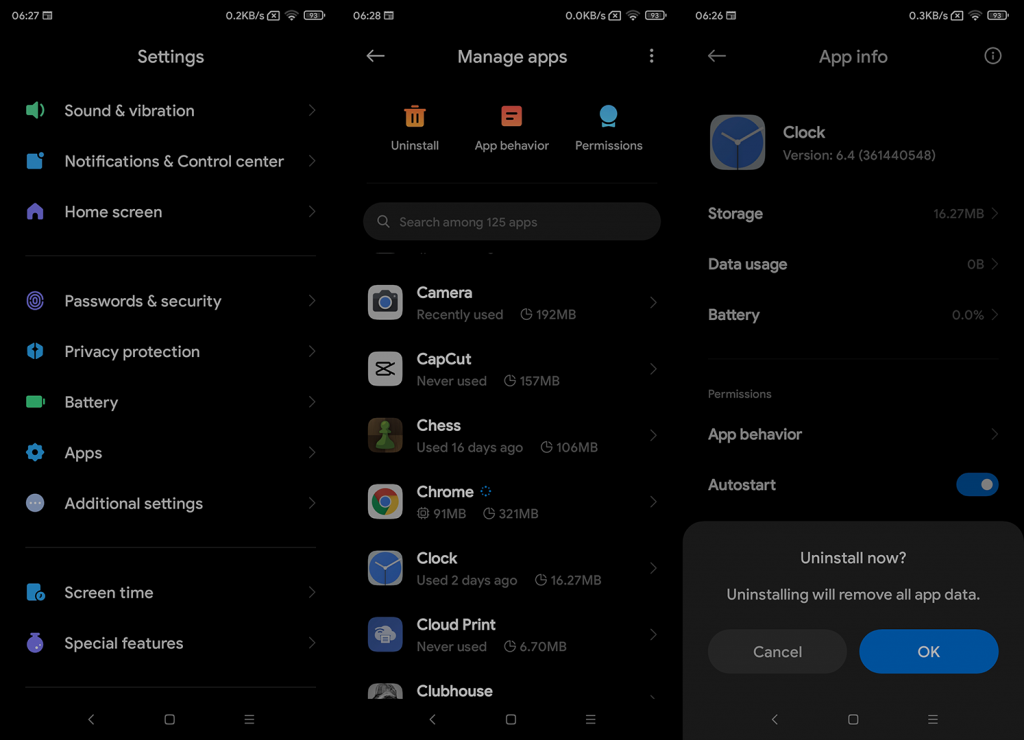
6. Tilbakestill apppreferanser
Til slutt, hvis ingen av de foregående trinnene fungerte og Android-alarmen fortsatt ikke går av, kan du prøve å tilbakestille apppreferansene. Dette kan vanligvis gjøres i Tilbakestill alternativer-menyen i Systeminnstillinger, men på noen Android-skinn må du navigere til Innstillinger > Apper > Alle apper > 3-punktsmeny > Tilbakestill apppreferanser.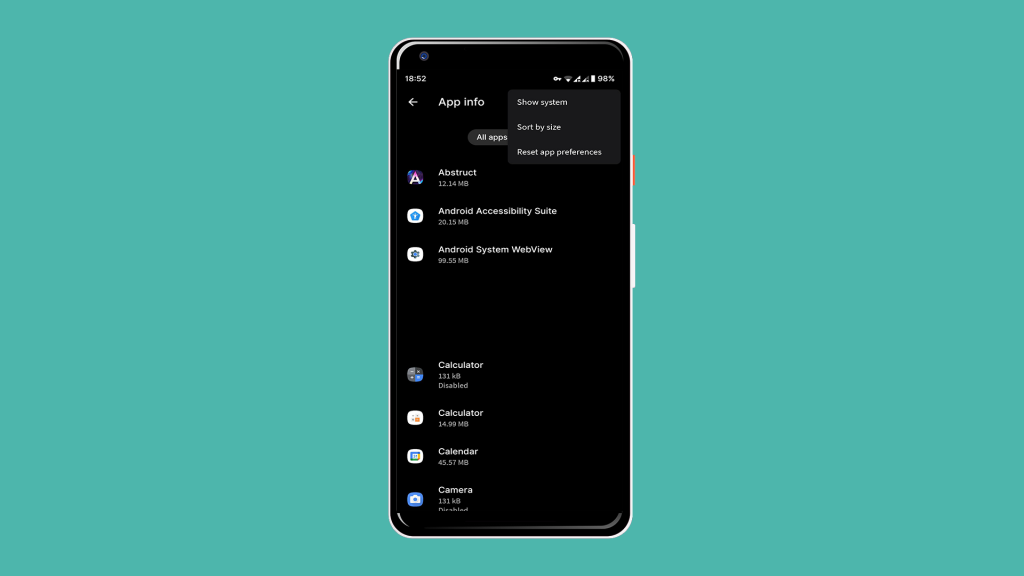
Når du har gjort det, start enheten på nytt, og problemet skal være borte. Hvis ikke, bør du vurdere å rapportere problemet enten til OEM-støtte eller Google.
Det burde gjøre det. Takk for at du leser og del gjerne tankene dine om dette og andre lignende problemer i kommentarfeltet nedenfor. Din tilbakemelding er alltid velkommen.
Hvis du vil få kontakter til å ringe lydløst på Android-en din, er det bare å justere Ikke forstyrr-unntakene for favorittkontakter. Detaljer i artikkelen.
Hvis Android-appene dine fortsetter å lukkes uventet, trenger du ikke lete lenger. Her skal vi vise deg hvordan du fikser det i noen få enkle trinn.
Hvis talepostvarsling ikke forsvinner på Android, slett lokale data, avinstaller appoppdateringer eller kontroller varslingsinnstillingene.
Hvis Android-tastaturet ikke vises, sørg for å tilbakestille appen ved å slette lokale data, avinstallere oppdateringene eller deaktivere bevegelser.
Hvis du ikke kan åpne e-postvedlegg på Android, last ned vedlegget og appene som kan åpne det og prøv igjen. Tilbakestill Gmail eller bruk PC.
Hvis du får feilmeldingen Problem med å laste widgeten på Android, anbefaler vi at du fjerner og legger til widgeten igjen, sjekker tillatelser eller tømmer bufferen.
Hvis Google Maps ikke snakker i Android og du ikke hører veibeskrivelser, sørg for å fjerne data fra appen eller installere appen på nytt.
Instruksjoner for å endre hårfarge ved hjelp av PicsArt på telefonen. For å endre hårfarge på bildene dine enkelt og greit, her inviterer vi deg til å følge med.
LDPlayer: Android Emulator for Windows PC & Laptop, LDPlayer er en gratis Android-emulator på datamaskinen. Enten du er PC- eller bærbar bruker, er LDPlayer fortsatt tilgjengelig
Hvis Gmail for Android ikke sender e-post, sjekk mottakernes legitimasjon og serverkonfigurasjon, tøm appbufferen og dataene, eller installer Gmail på nytt.








